Comment mettre les polices de symboles en gras dans SOLIDWORKS
SOLIDWORKS n'offre pas d'option ni de paramètre système permettant de modifier la police des symboles, mais il existe une méthode astucieuse pour y parvenir. Il faut « épaissir » l'épaisseur de trait de chaque symbole. Dans cet exemple, on va épaissir l'épaisseur de trait du symbole de diamètre (
Tout d’abord, trouvez le fichier gtol.sym, probablement situé dans C:\ProgramData\SolidWorks\SolidWorks 20XX\lang\
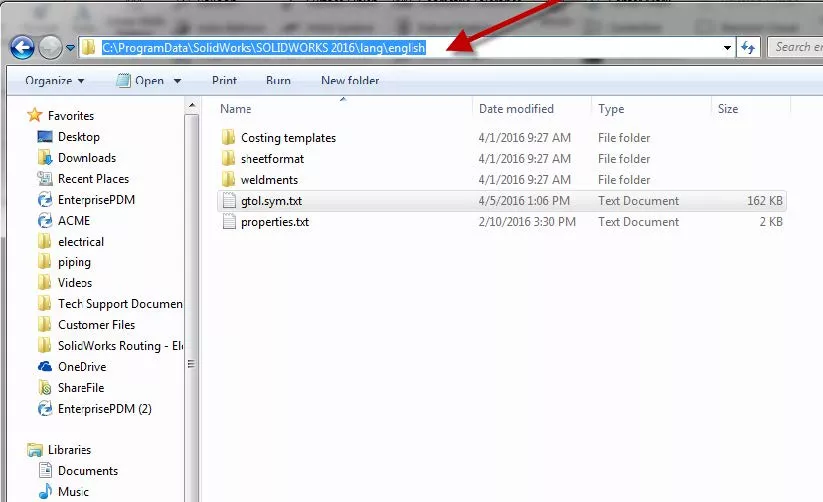
Ensuite, ouvrez le fichier gtol.sym.txt (après l'avoir renommé) et appuyez sur Ctrl-F. Entrez « diam » pour le trouver dans ce fichier texte. Vous accéderez alors à la section « Modifier les symboles » du fichier texte. Vous y trouverez « *DIAM,Diameter » avec deux lignes de code en dessous : une ligne pour le cercle et l'autre pour la diagonale qui le traverse. Ça crée le symbole Ø.
Remarque: Cela modifiera le symbole de manière permanente et vous devrez partager ce fichier avec toute autre personne ayant besoin de symboles plus épais.
Votre fichier texte devrait ressembler à ceci :
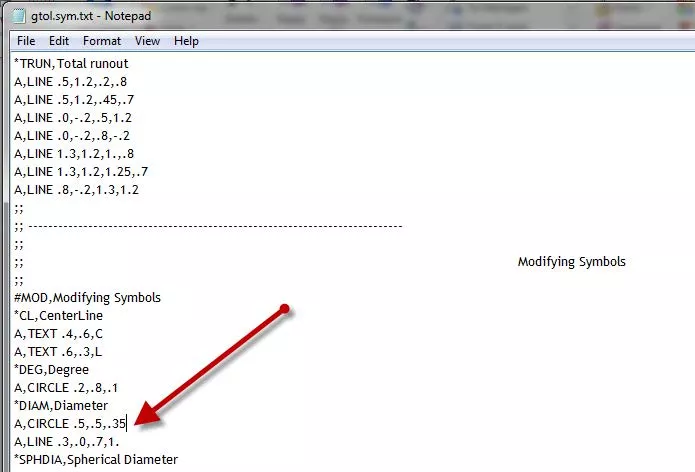
Insérez plus de lignes de code et incrémentez la dernière valeur d'une unité à chaque ligne. Cela permettra d'ajouter plus de cercles au symbole, le rendant ainsi plus épais. Vous pouvez procéder de la même manière pour la ligne diagonale.
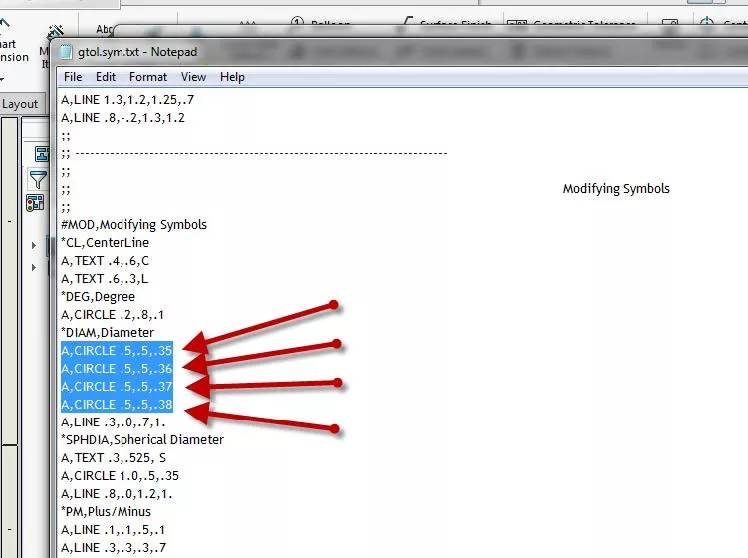
Quatrièmement, après avoir ajouté vos lignes de code, enregistrez le fichier texte et renommez-le en gtol.sysm. Redémarrez SOLIDWORKS et inspectez le symbole de diamètre (
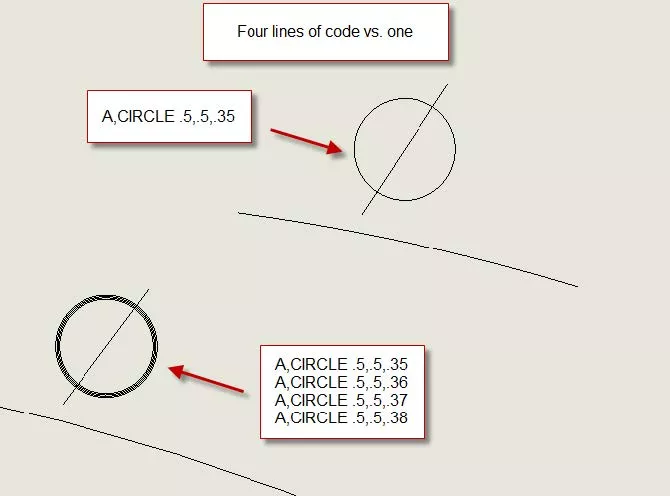
Plus de tutoriels SOLIDWORKS
Comment ajouter le symbole OHM (Ω) dans SOLIDWORKS
Comment colorier des croquis dans SOLIDWORKS
Personnalisation des couleurs dans les dessins SOLIDWORKS
Comment installer et dépanner les polices dans SOLIDWORKS

À propos de Rodolfo Gutierrez
Rodolfo Gutierrez est ingénieur mécanique de profession, spécialisé en SOLIDWORKS, Routing, PDM, tôle et assemblages soudés. Mari chanceux et papa comique. Adore les astuces de productivité.
Recevez notre vaste gamme de ressources techniques directement dans votre boîte de réception.
Désabonnez-vous à tout moment.